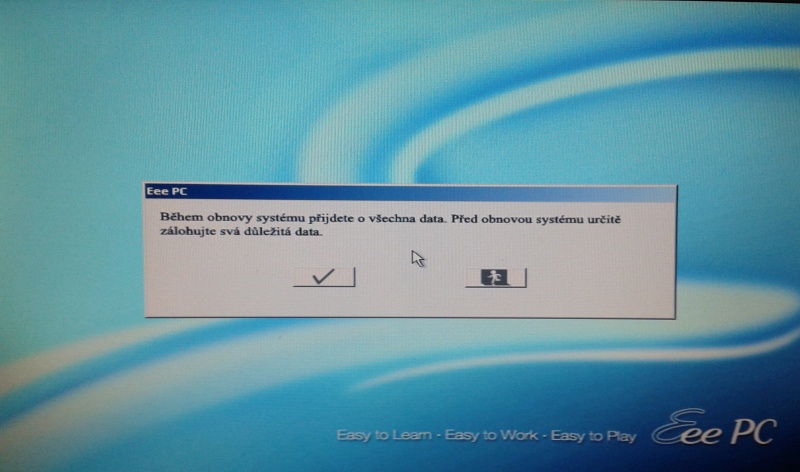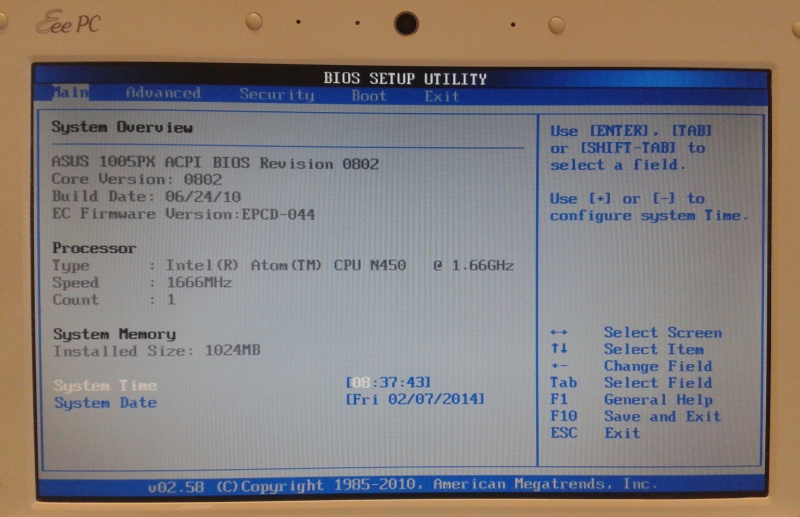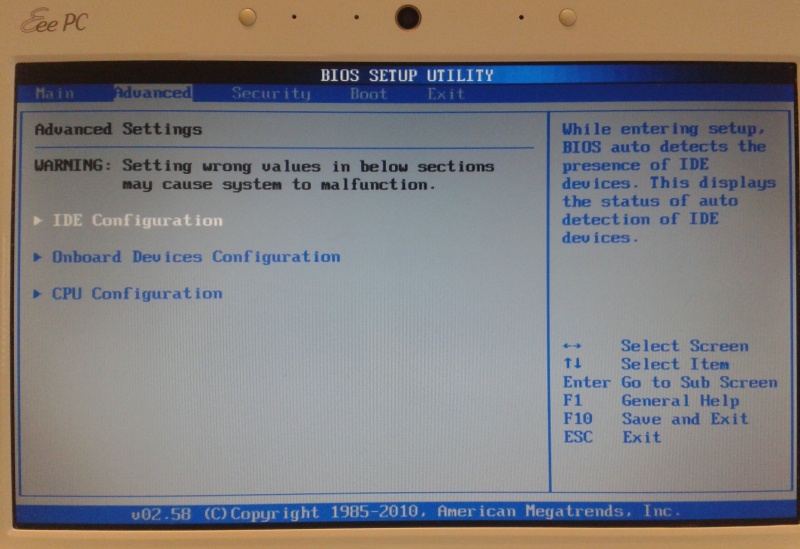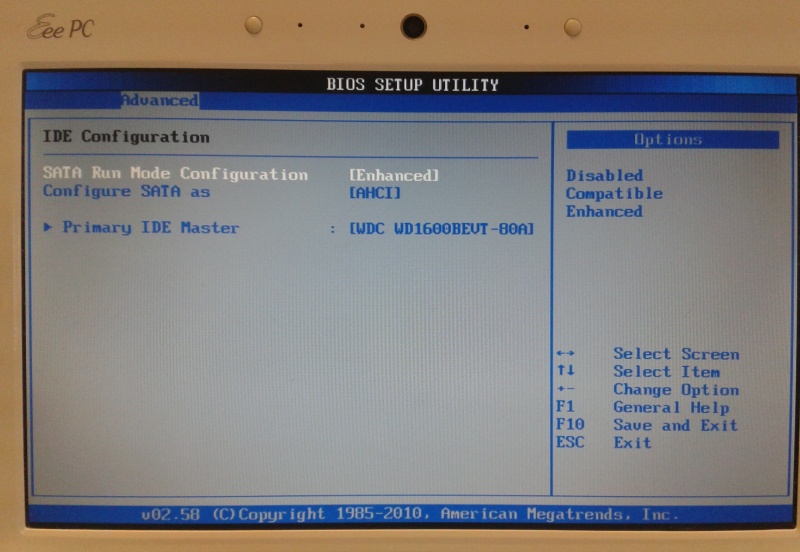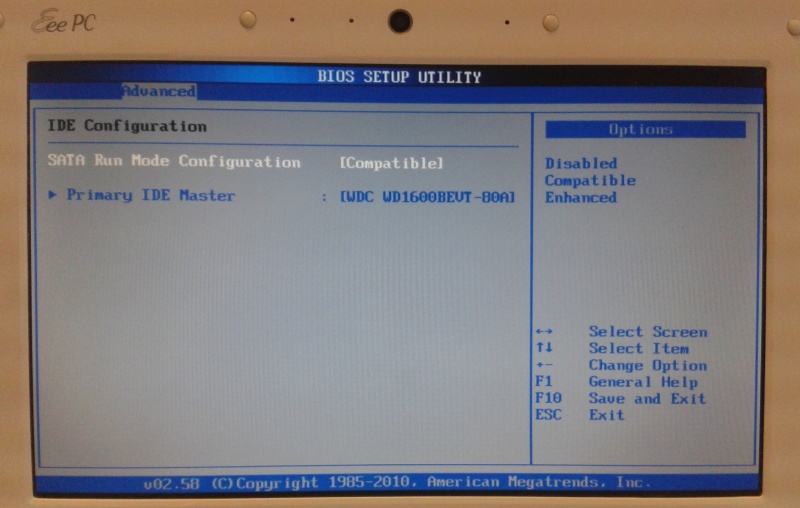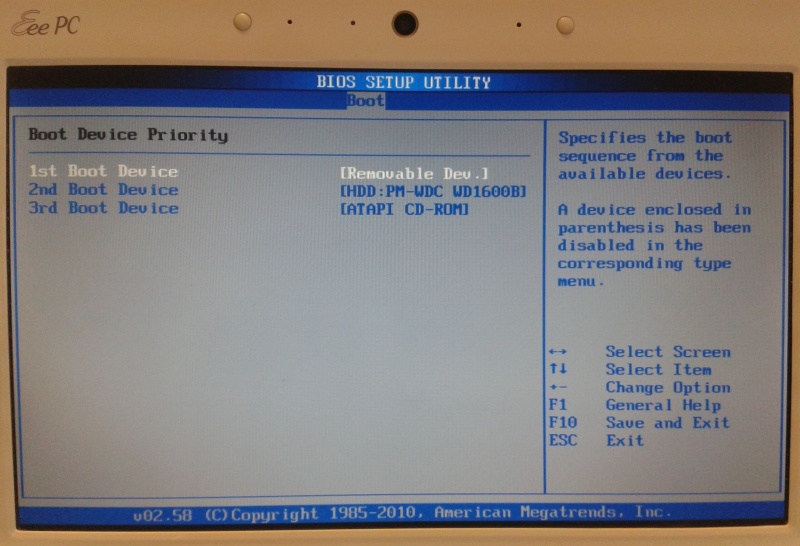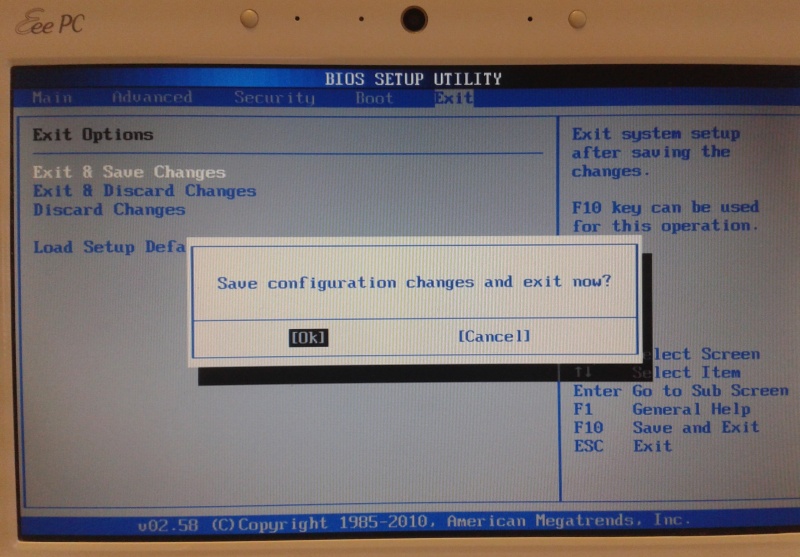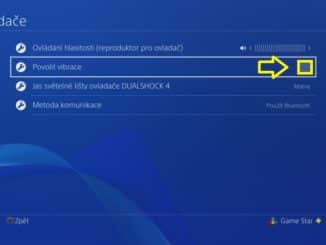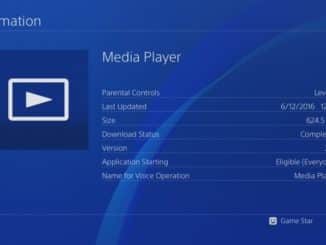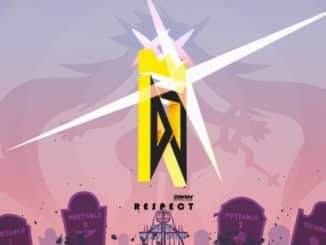Vlastníte-li tento netbook a chcete si nově nainstalovat či opravit instalaci operačního systému, zde je podrobný fotonávod.
U většiny notebooků, které se dodávaly se systémem Windows XP, byl při instalaci problém, pokud jste neměli na instalačním médiu (CD, USB flash) přidán ovladač pro SATA harddisk. Toto lze vyřešit celkem jednoduše, pokud použijete prográmek nLite, díky kterému si můžete vylepšit instalační cd a přidat ať již zmiňovaný sata ovladač, nebo další programy, které využíváte.
U modelu Asus EEE jsou 2 možnosti instalace operačního systému:
- Chcete-li kompletně celý netbook obnovit do továrního nastavení, například při prodeji, a máte vše zazálohováno, po zapnutí držte klávesu F9 a dostanete se k volbě, kdy lze jedním stiknutím počítač obnovit, celá tato procedura poté trvá cca 20 minut.
Přečtěte si jak a kde zjistit serial number k Windows.
- Druhá možnost je pro ty z Vás, kteří máte originál instalační cd pro xp z toho důvodu, že jste třeba koupili tento model, ale disk byl kompletně zformátován včetně oddílu s uloženým originálním systémem. Pak je tedy nutné před spuštěním instalace Windows nastavit v biosu v záložce Advanced a IDE Configuration u volby SATA Run Mode Configuration na Compatible a po instalaci přepnout na Enhanced, jinak by Vám systém padal do „modré smrti“. Nesmíte zapomenout toto uložit na záložce Exit / Save..
Samozřejmě je také třeba nastavit, z jakého média budete systém instalovat, CD/USB, tak jak vidíte na obrázcích.
Typ tohoto netbooku vidíte na obrázku z biosu, kdo by informaci přehlédl, jedná se o model Asus EEE 1005 PX.
Čtěte také:
Jak přepnout titulky ve filmu na Tv Samsung